چگونه مدیریت مجوز فایرفاکس را برای وب سایت ها راه اندازی کنیم
یکی از موارد مهم افزوده شده به فایرفاکس(Firefox) ، گنجاندن یک مدیریت مجوز(Permission Manager) برای فایرفاکس(Firefox) بوده است. مدیر مجوز (Permission Manager)موزیلا فایرفاکس(Mozilla Firefox) به کاربران اجازه می دهد تنظیمات خود کاربر را برای وب سایت ها تعریف کنند. برای مثال، کاربر میتواند تعیین کند که آیا یک وبسایت رمز عبور کاربر، مکان کاربر، کوکیها، نمایش پنجرههای پاپآپ و نگهداری دادهها را بهصورت آفلاین ذخیره میکند یا خیر. نکته مهم در مورد مدیریت مجوز(Permission Manager) ، سطح سفارشی سازی است که ارائه می دهد و پیکربندی آن آسان است. شما می توانید تصمیم بگیرید که چه داده هایی را می خواهید با وب سایت ها به اشتراک بگذارید!
بنابراین اکنون کاربر میتواند تنظیمات خود را روی ذخیره گذرواژهها، اشتراکگذاری مکان، تنظیم کوکیها، باز کردن پنجرههای بازشو و حفظ فضای ذخیرهسازی آفلاین با دنبال کردن این مراحل در مدیریت مجوز(Permission Manager) ذخیره کند.
وقتی کاربر صفحه را باز میکند، مجوزهای پیشفرض را برای همه سایتهایی که در مرورگر وب به آنها دسترسی دارند نشان میدهد.
اجازه دهید کاربر را با پنج گزینه موجود در مدیریت مجوز فایرفاکس(Firefox Permission Manager) آشنا کنم .
- ذخیره رمزهای عبور:(Store Passwords:) در اینجا کاربر می تواند ذخیره رمزهای عبور را برای هر وب سایتی مجاز یا مسدود کند. این هیچ تأثیری روی کمککنندههای ورود به سیستم شخص ثالث ندارد. این روی رمز عبور پیش فرض فایرفاکس(Firefox) تأثیر می گذارد . بر این اساس، کاربر می تواند اجازه یا مسدود کردن ذخیره رمزهای عبور در سایت های فردی یا هر وب سایت دیگری را بدهد.
- اشتراکگذاری موقعیت مکانی: (Share location: ) فایرفاکس(Firefox) اطلاعات را به وبسایتهایی ارسال میکند که از ویژگی موزیلا فایرفاکس(Mozilla Firefox) پشتیبانی میکنند ، که اطلاعات اضافی را از کاربران مانند مکان و آدرس IP رایانه جمعآوری میکند. همیشه بدون در نظر گرفتن تنظیمات، آدرس IP رایانه را شناسایی می کند. دو گزینه وجود دارد: Always Ask یا Block . کاربر(User) می تواند دسته بندی های بلوک را برای برخی از وب سایت ها تنظیم کند.
- تنظیم کوکی ها:(Set Cookies:) در اینجا دو گزینه مانند Block Cookies به همراه Allow for the session فقط مجاز است. سایت یا همه سایت ها در صورت تمایل کاربر می توانند کوکی ها را تنظیم کنند.
- Open Pop-up Windows: این گزینه را به کاربران توصیه می کنم. این گزینه را در دسته Block قرار دهید، زیرا با این کار تمام پنجره های بازشو در تمام وب سایت ها مسدود می شود.
- حفظ فضای ذخیرهسازی آفلاین:(Maintain Offline Storage:) این را نباید با حافظه پنهان مرورگر وب(Web Browser) اشتباه گرفت . اگر کاربران محتوای وب سایت مورد علاقه خود را در حالت مرور آفلاین داشته باشند، ممکن است مفید باشد. بنابراین ذخیره سازی آفلاین برای دسترسی به داده ها زمانی که مرورگر در حالت آفلاین است استفاده می شود.
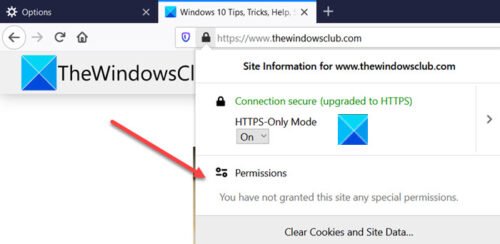
تنظیمات مدیریت مجوز فایرفاکس(Firefox Permission Manager) را برای یک وب سایت خاص پیکربندی کنید
هنگامی که کاربر از یک وب سایت در فایرفاکس(Firefox) بازدید می کند، مجوزهای پیش فرض را برای همه سایت هایی که در مرورگر وب به آنها دسترسی دارند را نشان می دهد. با این حال، وقتی کاربر یکی از سایتها را در مدیریت مجوز(Permission Manager) انتخاب میکند ، میتواند اطلاعاتی را درباره دادههایی که درباره کاربر ذخیره میکند در مرورگر مشاهده کند. در اینجا نحوه بررسی جزئیات اطلاعات و پیکربندی تنظیمات برگزیده از طریق مدیریت مجوز(Permission Manager) در فایرفاکس(Firefox) آمده است.
- مرورگر فایرفاکس را راه اندازی کنید.
- یک وب سایت را در تب جدید باز کنید.
- روی(Click) نماد LockPad در داخل نوار آدرس کلیک کنید.
- برای نمایش جزئیات اتصال، روی فلش کناری کلیک کنید.
- گزینه اطلاعات بیشتر را انتخاب کنید.
- تنظیمات برگزیده خود را برای وب سایت در مرورگر پیکربندی کنید.
نماد مجوزها(Permissions) در نوار آدرس مرورگر فایرفاکس(Firefox) قابل مشاهده است.
مرورگر فایرفاکس(Firefox) را راه اندازی کنید. مطمئن(Make) شوید که به آخرین نسخه به روز شده است.
به وب سایتی که اغلب بازدید می کنید بروید یا آدرس آن را در نوار آدرس وارد کنید.
روی نماد Lock pad در نوار آدرس کلیک کنید. اگر هیچ مجوزی برای وبسایت تنظیم نکردهاید، روی دکمه فلش کناری کلیک کنید تا جزئیات اتصال نشان داده شود و مجوزها را تنظیم کنید.
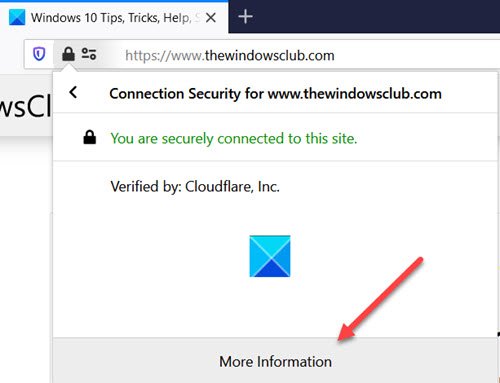
روی گزینه More Information کلیک کنید.
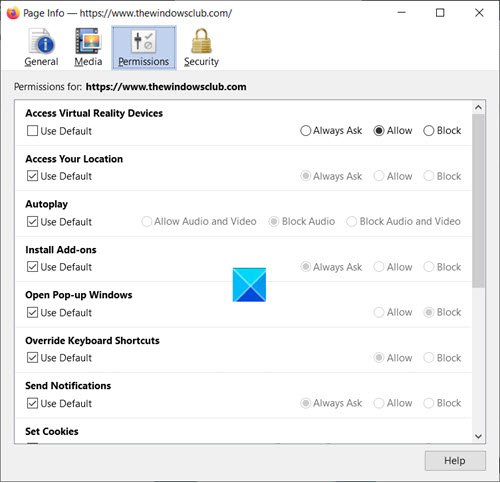
اکنون به تب Permissions بروید و مجوزهای مورد نظر را برای سایتی که بازدید می کنید تنظیم کنید. به عنوان مثال، می توانید مجوزها را برای موارد زیر تنظیم کنید.
دسترسی به موقعیت مکانی خود: اگر فایرفاکس از ویژگی (Firefox)موزیلا فایرفاکس(Mozilla Firefox) پشتیبانی کند، این اطلاعات را به وب سایت ها ارسال می کند ، که اطلاعات اضافی مانند مکان و آدرس IP رایانه را از کاربران جمع آوری می کند. همیشه بدون در نظر گرفتن تنظیمات، آدرس IP رایانه را شناسایی می کند. گزینه مورد نظر را برای خود انتخاب کنید ( Always Ask/Allow/Block .
- تنظیم کوکی ها(Set Cookies) : در اینجا می توانید بین گزینه های Allow/Allow for session only/Block انتخاب کنید.
- باز کردن پنجره پاپآپ(Open Pop-up Windows) : به کاربران توصیه میکنیم برای این تنظیم گزینه Block را انتخاب کنند تا همه پنجرههای بازشو در همه وبسایتها مسدود شوند.
به همین ترتیب، میتوانید گزینههایی را برای تنظیمات دیگر مانند باز کردن(Open) پنجرههای پاپآپ، ارسال (Screen)اعلانها(Send Notifications) ، اشتراکگذاری(Share) صفحه ، نصب افزونهها، پخش خودکار، استفاده(Use) از دوربین(Camera) ، استفاده(Use) از میکروفون(Microphone) و غیره پیکربندی کنید.
Hope it helps!
Related posts
چگونه به استفاده از Firefox Task Manager
چگونه ساخته شده است در غیر فعال کردن Password Manager در Chrome، Edge، Firefox
Firefox User Profile Manager: Create، Manage Multiple User Profiles
Firefox Profile Manager به شما اجازه ایجاد، حذف و یا تغییر دهید Firefox پروفایل
فعال کردن و یا غیر فعال کردن دسترسی به Firefox Add-ons Manager با استفاده از Group Policy
Convert Text به Speech Offline با TTFox Firefox browser پسوند
400 Bad Request، Cookie Too Large - Chrome، Edge، Firefox، IE
Chrome or Firefox نمی تواند فایل ها را بر روی کامپیوتر شما دانلود یا ذخیره کند
چگونه به Flash work در Chrome، Edge، Firefox NOW
نحوه غیرفعال کردن اعلان Firefox در Windows 10 Action Center
Video format or MIME type پشتیبانی نمی شود
نحوه پاک کردن Cache، Cookies، Browsing History در Chrome and Firefox
Google Chrome vs Firefox Quantum برای Windows 10
چگونه به Tabs همگام سازی بین Edge، Chrome and Firefox browsers
Change User Interface language برای Chrome or Firefox browser
ثابت: Vimeo در Chrome or Firefox کار نمی کند
چگونه به Fix Twitter در Firefox error بارگذاری نمی؟
چگونه برای پیدا کردن Firefox Profile folder در Windows PC
رفع: Recaptcha در Chrome، Firefox یا هر مرورگر کار نمی کند
چگونه برای کپی کردن URLs از همه Tabs باز در Chrome and Firefox browser
